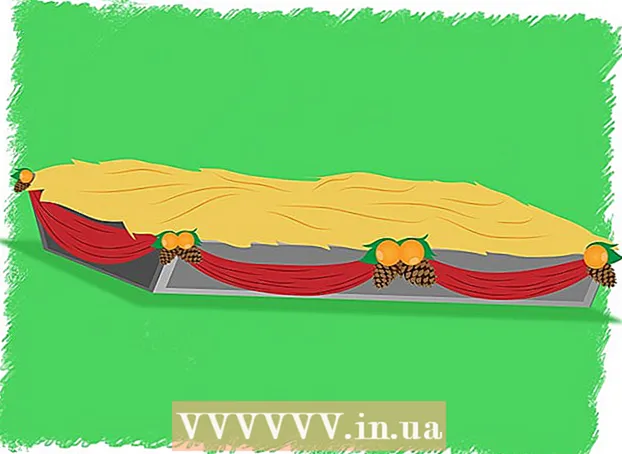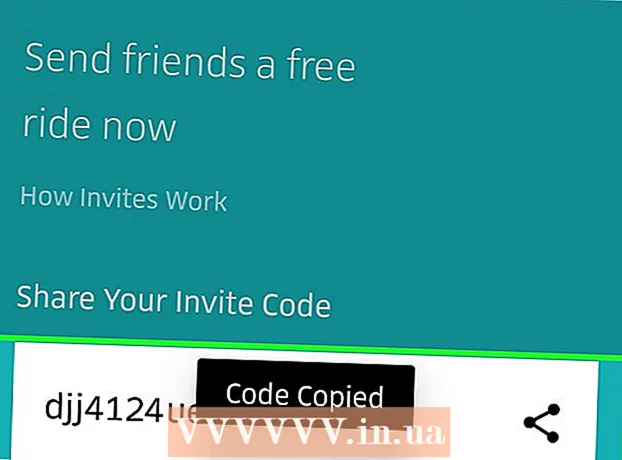Auteur:
Morris Wright
Denlaod Vun Der Kreatioun:
25 Abrëll 2021
Update Datum:
1 Juli 2024
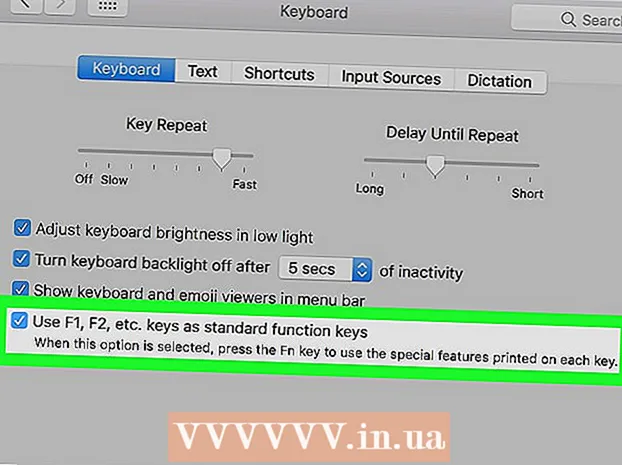
Inhalt
- Ze trëppelen
- Method 1 vun 3: Benotzt num lock am Windows
- Method 2 vun 3: Mat Fn Lock am Windows
- Method 3 vun 3: Mat engem Mac
Dësen Artikel léiert Iech wéi Dir de Fn-Tast op Ärer Computertastatur deaktivéiert.
Ze trëppelen
Method 1 vun 3: Benotzt num lock am Windows
 Fannt den Num Lock Schlëssel op Ärer Tastatur. Dëse Schlëssel ka bei der Tastatur mat Zuelen fonnt ginn, oder als Sekundärfunktioun vun engem anere Schlëssel.
Fannt den Num Lock Schlëssel op Ärer Tastatur. Dëse Schlëssel ka bei der Tastatur mat Zuelen fonnt ginn, oder als Sekundärfunktioun vun engem anere Schlëssel. - Num Lock gëtt haaptsächlech benotzt fir d'Nummerschlësselen um Tastatur ze spären, awer Dir kënnt et genau esou gutt benotze fir de Fn Tast auszeschalten.
 Halt de Knäppchen Fn gedréckt. Dir kënnt elo Num Lock benotze fir Fn auszeschalten.
Halt de Knäppchen Fn gedréckt. Dir kënnt elo Num Lock benotze fir Fn auszeschalten.  Dréckt op de Knäppchen NumLock wärend Dir Fn gedréckt. Dir schalt elo direkt all Funktioune vum Fn Taste aus.
Dréckt op de Knäppchen NumLock wärend Dir Fn gedréckt. Dir schalt elo direkt all Funktioune vum Fn Taste aus. - Op e puer Keyboards gesäit d'Num Lock aus Num ⇩.
Method 2 vun 3: Mat Fn Lock am Windows
 Fannt den "Fn Lock" Schlëssel op Ärer Tastatur. Dëse Schlëssel huet normalerweis eng Spär an "Fn".
Fannt den "Fn Lock" Schlëssel op Ärer Tastatur. Dëse Schlëssel huet normalerweis eng Spär an "Fn". - Normalerweis fannt Dir Fn Lock als Sekundärfunktioun op engem vun de Funktiounstasten (F1-F12) oder op engem anere speziellen Tast, wéi z. Esc.
 Halt de Knäppchen Fn gedréckt. Dir kënnt elo Fn Lock benotze fir Fn auszeschalten.
Halt de Knäppchen Fn gedréckt. Dir kënnt elo Fn Lock benotze fir Fn auszeschalten.  Dréckt op de Knäppchen Fn Späert wärend Dir Fn gedréckt. Dir schalt elo direkt all Funktioune vum Fn Taste aus.
Dréckt op de Knäppchen Fn Späert wärend Dir Fn gedréckt. Dir schalt elo direkt all Funktioune vum Fn Taste aus. - De Fn Lock Schlëssel funktionnéiert just wéi Caps Lock. Dir kënnt dëse Knäppchen zu all Moment ausschalten.
Method 3 vun 3: Mat engem Mac
 Öffnen den Apple Menu an der Menübar. Klickt op den Apple Ikon an der ieweschter lénkser Ecke vun Ärem Écran fir den Apple Menu opzemaachen.
Öffnen den Apple Menu an der Menübar. Klickt op den Apple Ikon an der ieweschter lénkser Ecke vun Ärem Écran fir den Apple Menu opzemaachen.  klickt op System Preferences am Menu. Dir öffnet elo eng nei Fënster mat Systempräferenzen.
klickt op System Preferences am Menu. Dir öffnet elo eng nei Fënster mat Systempräferenzen.  klickt op Keyboard am System Preferences. Dës Optioun gesäit aus wéi eng Tastatur an ass an der zweeter Zeil vum Menü. Dir öffnet elo d'Tipp- an Input-Astellungen.
klickt op Keyboard am System Preferences. Dës Optioun gesäit aus wéi eng Tastatur an ass an der zweeter Zeil vum Menü. Dir öffnet elo d'Tipp- an Input-Astellungen.  Klickt op den Tab Keyboard uewen op der Fënster. Et ass nieft Text an der Tastaturfenster.
Klickt op den Tab Keyboard uewen op der Fënster. Et ass nieft Text an der Tastaturfenster. - De Menu kann automatesch op dësem Tab opmaachen. An deem Fall musst Dir net méi op den Tab klickt.
 Wielt d'Optioun "Benotzt F1, F2 etc als Standardfunktiounstasten". Mat dëser gewielter Optioun gëtt den FnSchlëssel behënnert, ausser fir déi speziell Funktiounen vun den Zwielef F.-Tester.
Wielt d'Optioun "Benotzt F1, F2 etc als Standardfunktiounstasten". Mat dëser gewielter Optioun gëtt den FnSchlëssel behënnert, ausser fir déi speziell Funktiounen vun den Zwielef F.-Tester. - Dir fannt dës Optioun um Enn vum Keyboard Menu.
- D'F Tasten uewen op der Tastatur funktionnéieren elo als Standardfunktiounstasten (F1 - F12). Dir kënnt elo d'Funktiounstaste benotzen ouni op Fn ze drécken.
- Fir eng vun de Spezialfunktiounen ze benotzen déi op de F Tastë gewise ginn, hält Fn gedréckt wärend Dir op F dréckt. Dëst ass déi eenzeg Funktioun vun Ärem Fn Schlëssel nach ëmmer.